Команды настройки, поиска и устранения неполадок коммутатора D-Link DES-3028
Министерство образования и науки РФ
Федеральное государственное
автономное образовательное учреждение
Высшего профессионального образования
"Российский государственный
профессионально-педагогический университет"
Институт электроэнергетики и
информатики
Факультет информатики
Кафедра сетевых информационных систем
и компьютерных технологий обучения
Курсовая работа по дисциплине
"Компьютерные сети и
коммуникации"
"Команды настройки, поиска и
устранения неполадок коммутатора D-Link DES-3028"
Выполнил: студент гр. КТ-307 Глебова А.
Руководитель: канд. тех. наук, доцент Карасик А.А.,
канд. пед. наук, доцент Ломовцева Н.В.
Екатеринбург, 2012
Оглавление
Введение
1. Распределение IP-адресов по подсетям
2. Проектирование компьютерной сети
2.1 Техническое задание
2.1 Физическое подключение
2.3 Логическое подключение
2.3.1 Распределение внутренних IP-адресов
2.3.2 Распределение внешних IP адресов
2.4 Описание оборудования
2.3.1 Управляемый коммутатор D-Link DES-3326SR
2.3.2 Коммутатор D-Link DES-1026G
2.3.3 Беспроводная точка доступа D-Link DIR-655
2.3.3 Сервер HP ProLiant ML350 G6
2.3.4 Программное обеспечение
2.3.5 Настройка сервера
2.3.6 Расчет стоимости локальной сети
3. Команды настройки, поиска и устранения неполадок
коммутатора D-Link DES-3028
3.1 Основные команды коммутатора
3.2 Вызов помощи по командам
3.2 Изменение IP-адреса коммутатора
3.3 Настройка времени на коммутаторе
3.4 Управление учетными записями пользователей
3.5 Управление возможностью доступа к коммутатору через
Web-интерфейс и Telnet
3.6 Настройка параметров баннеров приветствия
3.7 Настройка основных параметров портов коммутатора
3.8 Сохранение конфигурации в энергонезависимой памяти
3.9 Команды мониторинга сети
3.10. Функция Factory Reset (сброс к заводским
установкам)
Заключение
Список использованной литературы
Введение
Процесс развития персонального компьютера движется с
постоянно увеличивающимся ускорением, поэтому в ближайшем будущем компьютеры
станут обязательным и незаменимым атрибутом любого предприятия, офиса и
большинства квартир.
Причиной столь интенсивного развития информационных
технологий является все возрастающая потребность в быстрой и качественной
обработке информации, потоки которой с развитием общества растут.
Большой успех в последнее время получили так называемые виртуальные
технологии, которые позволяют с большой точностью моделировать физические
явления, процессы, предметы, а так же их взаимодействие в совокупности. Такие
технологии используются в различных областях деятельности человека.
Компьютеры уже прочно вошли в современный мир, во все сферы
человеческой деятельности и науки, тем самым создавая необходимость в
обеспечении их различным программным обеспечением.
Объединение компьютеров в сети позволило значительно повысить
производительность труда. Компьютеры используются как для производственных (или
офисных) нужд, так и для обучения.
Целью курсовой работы является закрепление, углубление,
обобщение знаний и умений, связанных с применением технологий компьютерных
сетей для решения задач организации сетевого взаимодействия.
Данная цель может быть достигнута при успешном решении
следующих задач:
. Освоение приемов планирования адресного пространства
для составной сети, имеющей подсети.
2. Проектирование физической структуры компьютерной
сети, подбор необходимого аппаратного и программного обеспечения. Выбор
топологии сети и сетевых протоколов.
. Разработка на основе подготовленного материала
учебно-методические материалы или программный продукт учебного назначения.
В качестве решения третьей задачи будет являться знакомство и
изучение основных команд коммутатора D-Link DES-3028, а так же поиск и устранение неполадок. Для
настройки различных функций коммутаторов при выполнении практических работ
очень важно знать и легко пользоваться командами, так как это обеспечивает
более тонкую настройку устройства.
коммутатор топология сеть протокол
1.
Распределение IP-адресов по подсетям
Дана схема подсетей некоторой организации и сетевой адрес,
который был ей выделен (рисунок 1).
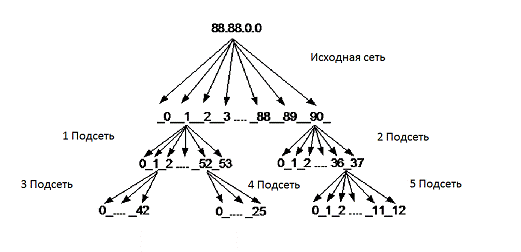
Рисунок 1 - Схема подсетей организации с сетевым адресом 88.88.0.0
Необходимо определить:
а) номера всех подсетей;
б) диапазон допустимых IP - адресов в каждой подсети, имеющей еще
подсети;
в) широковещательные адреса для каждой подсети, имеющей еще
подсети.
Решение:
Таблица 1 - Решение распределения IP-адреса 88.88.0.0 на подсети
|
|
|
|
1
|
2
|
3
|
|
Исходная
сеть
|
|
Адрес:
|
88.88.0.0
|
01011000.01011000.00000000.00000000
|
|
Маска:
|
255.255.0.0
(16)
|
11111111.11111111.00000000.00000000
|
|
Сеть:
|
88.88.0.0/16
|
01011000.01011000.00000000.00000000
|
|
Хост (min):
|
88.88.0.1
|
01011000.01011000.00000000.00000001
|
|
Хост (max):
|
88.88.255.254
|
01011000.01011000.11111111.11111110
|
|
Broadcast:
|
88.88.255.255
|
01011000.01011000.11111111.11111111
|
|
Хостов в сети:
|
65534
|
класс A
|
|
|
|
|
|
Таблица 2 (продолжение) - Решение распределения IP-адреса
88.88.0.0 на подсети
Подсети сети 88.88.0.0/16 (Маска подсети /23)
|
Маска:
|
255.255.254.0
(23)
|
11111111.11111111.1111111
0.00000000
|
0.
|
Сеть 088.88.0.0/23 01011000.01011000.0000000
0.00000000
|
|
|
|
Хост (min):
|
88.88.0.1
|
01011000.01011000.0000000
0.00000001
|
|
Хост (max):
|
88.88.1.254
|
01011000.01011000.0000000
1.11111110
|
|
Broadcast:
|
88.88.1.255
|
01011000.01011000.0000000
1.11111111
|
|
Хостов в сети:
|
510
|
класс A
|
1.
|
Сеть 1
|
88.88.2.0/23
|
01011000.01011000.0000001
0.00000000
|
|
Хост (min):
|
88.88.2.1
|
01011000.01011000.0000001
0.00000001
|
|
Хост (max):
|
88.88.3.254
|
01011000.01011000.0000001
1.11111110
|
|
Broadcast:
|
88.88.3.255
|
01011000.01011000.0000001
1.11111111
|
|
Хостов в сети:
|
510
|
класс A
|
2.
|
Сеть 288.88.4.0/2301011000.01011000.0000010
0.00000000
|
|
|
|
Хост (min):
|
88.88.4.1
|
01011000.01011000.0000010
0.00000001
|
|
Хост (max):
|
88.88.5.254
|
01011000.01011000.0000010
1.11111110
|
|
Broadcast:
|
88.88.5.255
|
01011000.01011000.0000010
1.11111111
|
|
Хостов в сети:
|
510
|
класс A
|
3.
|
Сеть 3: 88.88.6.0/2301011000.01011000.0000011
0.00000000
|
|
|
|
Хост (min):
|
88.88.6.1
|
01011000.01011000.0000011
0.00000001
|
|
Хост (max):
|
88.88.7.254
|
01011000.01011000.0000011
1.11111110
|
|
Broadcast:
|
88.88.7.255
|
01011000.01011000.0000011
1.11111111
|
|
Хостов в сети:
|
510
|
класс A
|
88.
|
Сеть 88
|
88.88.176.0/23
|
01011000.01011000.1011000
0.00000000
|
|
Хост (min):
|
88.88.176.1
|
01011000.01011000.1011000
0.00000001
|
|
Хост (max):
|
88.88.177.254
|
01011000.01011000.1011000
1.11111110
|
|
Broadcast:
|
88.88.177.255
|
01011000.01011000.1011000
1.11111111
|
|
Хостов в сети:
|
510
|
класс A
|
Таблица 3 (продолжение) - Решение распределения IP-адреса
88.88.0.0 на подсети
89.
|
Сеть 8988.88.178.0/2301011000.01011000.1011001
0.00000000
|
|
|
|
Хост (min):
|
88.88.178.1
|
01011000.01011000.1011001
0.00000001
|
|
Хост (max):
|
88.88.179.254
|
01011000.01011000.1011001
1.11111110
|
|
Broadcast:
|
88.88.179.255
|
01011000.01011000.1011001
1.11111111
|
|
Хостов в сети:
|
510
|
класс A
|
90.
|
Сеть 9088.88.180.0/2301011000.01011000.1011010
0.00000000
|
|
|
|
Хост (min):
|
88.88.180.1
|
01011000.01011000.1011010
0.00000001
|
|
Хост (max):
|
88.88.181.254
|
01011000.01011000.1011010
1.11111110
|
|
Broadcast:
|
88.88.181.255
|
01011000.01011000.1011010
1.11111111
|
|
Хостов в сети:
|
510
|
класс A
|
Всего подсетей: 128 Хостов в подсетях: 65280
Подсеть 1: 88.88.2.0/23 (Маска подсети /29)
|
Маска
|
255.255.255.248
(29)
|
11111111.11111111.11111111.11111
000
|
0.
|
Сеть 0
|
88.88.2.0/29
|
01011000.01011000.00000010.00000
000
|
|
Хост (min):
|
88.88.2.1
|
01011000.01011000.00000010.00000
001
|
|
Хост (max):
|
88.88.2.6
|
01011000.01011000.00000010.00000
110
|
|
Broadcast:
|
88.88.2.7
|
01011000.01011000.00000010.00000
111
|
|
Хостов в сети:
|
6
|
класс A
|
1.
|
Сеть
188.88.2.8/2901011000.01011000.00000010.00001 000
|
|
|
|
Хост (min):
|
88.88.2.9
|
01011000.01011000.00000010.00001
001
|
|
Хост (max):
|
88.88.2.14
|
01011000.01011000.00000010.00001
110
|
|
Broadcast:
|
88.88.2.15
|
01011000.01011000.00000010.00001
111
|
|
Хостов в сети:
|
6
|
класс A
|
2.
|
Сеть 2
|
88.88.2.16/29
|
01011000.01011000.00000010.00010
000
|
|
Хост (min):
|
88.88.2.17
|
01011000.01011000.00000010.00010
001
|
|
Хост (max):
|
88.88.2.22
|
01011000.01011000.00000010.00010
110
|
|
Broadcast:
|
88.88.2.23
|
01011000.01011000.00000010.00010
111
|
|
Хостов в сети:
|
6
|
класс A
|
Таблица 4 (продолжение) - Решение распределения IP-адреса
88.88.0.0 на подсети
52.
|
Сеть 52
|
88.88.3.160/29
|
01011000.01011000.00000011.10100
000
|
|
Хост (min):
|
88.88.3.161
|
01011000.01011000.00000011.10100
001
|
|
Хост (max):
|
88.88.3.166
|
01011000.01011000.00000011.10100
110
|
|
Broadcast:
|
88.88.3.167
|
01011000.01011000.00000011.10100
111
|
|
Хостов в сети:
|
6
|
класс A
|
53.
|
Сеть
5388.88.3.168/2901011000.01011000.00000011.10101 000
|
|
|
|
Хост (min):
|
88.88.3.169
|
01011000.01011000.00000011.10101
001
|
|
Хост (max):
|
88.88.3.174
|
01011000.01011000.00000011.10101
110
|
|
Broadcast:
|
88.88.3.175
|
01011000.01011000.00000011.10101
111
|
|
Хостов в сети:
|
6
|
класс A
|
Всего подсетей: 64 Хостов в подсетях: 384
Подсеть 2: 88.88.180.0/23 (Маска подсети /29)
|
Маска
|
255.255.255.248
(29)
|
11111111.11111111.11111111.11111
000
|
0.
|
Сеть 0
|
88.88.180.0/29
|
01011000.01011000.10110100.00000
000
|
|
Хост (min):
|
88.88.180.1
|
01011000.01011000.10110100.00000
001
|
|
Хост (max):
|
88.88.180.6
|
01011000.01011000.10110100.00000
110
|
|
Broadcast:
|
88.88.180.7
|
01011000.01011000.10110100.00000
111
|
|
Хостов в сети:
|
6
|
класс A
|
1.
|
Сеть
188.88.180.8/2901011000.01011000.10110100.00001 000
|
|
|
|
Хост (min):
|
88.88.180.9
|
01011000.01011000.10110100.00001
001
|
|
Хост (max):
|
88.88.180.14
|
01011000.01011000.10110100.00001
110
|
|
Broadcast:
|
88.88.180.15
|
01011000.01011000.10110100.00001
111
|
|
Хостов в сети:
|
6
|
класс A
|
2.
|
Сеть 2
|
88.88.180.16/29
|
01011000.01011000.10110100.00010
000
|
|
Хост (min):
|
88.88.180.17
|
01011000.01011000.10110100.00010
001
|
|
Хост (max):
|
88.88.180.22
|
01011000.01011000.10110100.00010
110
|
|
Broadcast:
|
88.88.180.23
|
01011000.01011000.10110100.00010
111
|
|
Хостов в сети:
|
6
|
класс A
|
Таблица 5 (продолжение) - Решение распределения IP-адреса
88.88.0.0 на подсети
36.
|
Сеть
3688.88.181.32/2901011000.01011000.10110101.00100 000
|
|
|
|
Хост (min):
|
88.88.181.33
|
01011000.01011000.10110101.00100
001
|
|
Хост (max):
|
88.88.181.38
|
01011000.01011000.10110101.00100
110
|
|
Broadcast:
|
88.88.181.39
|
01011000.01011000.10110101.00100
111
|
|
Хостов в сети:
|
6
|
класс A
|
37.
|
Сеть
3788.88.181.40/2901011000.01011000.10110101.00101 000
|
|
|
|
Хост (min):
|
01011000.01011000.10110101.00101
001
|
|
Хост (max):
|
88.88.181.46
|
01011000.01011000.10110101.00101
110
|
|
Broadcast:
|
88.88.181.47
|
01011000.01011000.10110101.00101
111
|
|
Хостов в сети:
|
6
|
класс A
|
Всего подсетей: 64 Хостов в подсетях: 384
Подсеть 3: 88.88.2.8/29 (Маска подсети /30)
|
Маска
|
255.255.255.252
(30)
|
11111111.11111111.11111111.111111
00
|
0.
|
Сеть 0
|
88.88.2.8/30
|
01011000.01011000.00000010.000010
00
|
|
Хост (min):
|
88.88.2.9
|
01011000.01011000.00000010.000010
01
|
|
Хост (max):
|
88.88.2.10
|
01011000.01011000.00000010.000010
10
|
|
Broadcast:
|
88.88.2.11
|
01011000.01011000.00000010.000010
11
|
|
Хостов в сети:
|
2
|
класс A
|
1.
|
Сеть 1
|
88.88.2.12/30
|
01011000.01011000.00000010.000011
00
|
|
Хост (min):
|
88.88.2.13
|
01011000.01011000.00000010.000011
01
|
|
Хост (max):
|
88.88.2.14
|
01011000.01011000.00000010.000011
10
|
|
Broadcast:
|
88.88.2.15
|
01011000.01011000.00000010.000011
11
|
|
Хостов в сети:
|
2
|
класс A
|
Всего подсетей: 2 Хостов в подсетях: 4
Таблица 6 (окончание) - Решение распределения IP-адреса 88.88.0.0
на подсети
Подсеть 4: 88.88.3.160/29 (Маска подсети /30)
|
Маска
|
255.255.255.252
(30)
|
11111111.11111111.11111111.111111
00
|
0.
|
Сеть 0
|
88.88.3.160/30
|
01011000.01011000.00000011.101000
00
|
|
Хост (min):
|
88.88.3.161
|
01011000.01011000.00000011.101000
01
|
|
Хост (max):
|
88.88.3.162
|
01011000.01011000.00000011.101000
10
|
|
Broadcast:
|
88.88.3.163
|
01011000.01011000.00000011.101000
11
|
|
Хостов в сети:
|
2
|
класс A
|
1.
|
Сеть 188.88.3.164/3001011000.01011000.00000011.101001
00
|
|
|
|
Хост (min):
|
88.88.3.165
|
01011000.01011000.00000011.101001
01
|
|
Хост (max):
|
88.88.3.166
|
01011000.01011000.00000011.101001
10
|
|
Broadcast:
|
88.88.3.167
|
01011000.01011000.00000011.101001
11
|
|
Хостов в сети:
|
2
|
класс A
|
Всего подсетей: 2 Хостов в подсетях: 4
Подсеть 5: 88.88.181.32/29 (Маска подсети /30)
|
Маска
|
255.255.255.252
(30)
|
11111111.11111111.11111111.111111
00
|
0.
|
Сеть 0
|
88.88.181.32/30
|
01011000.01011000.10110101.001000
00
|
|
Хост (min):
|
88.88.181.33
|
01011000.01011000.10110101.001000
01
|
|
Хост (max):
|
88.88.181.34
|
01011000.01011000.10110101.001000
10
|
|
Broadcast:
|
88.88.181.35
|
01011000.01011000.10110101.001000
11
|
|
Хостов в сети:
|
2
|
класс A
|
1.
|
Сеть
188.88.181.36/3001011000.01011000.10110101.001001 00
|
|
|
|
Хост (min):
|
88.88.181.37
|
01011000.01011000.10110101.001001
01
|
|
Хост (max):
|
88.88.181.38
|
01011000.01011000.10110101.001001
10
|
|
Broadcast:
|
88.88.181.39
|
01011000.01011000.10110101.001001
11
|
|
Хостов в сети:
|
2
|
класс A
|
Всего подсетей: 2 Хостов в подсетях: 4
2.
Проектирование компьютерной сети
2.1
Техническое задание
Необходимо спроектировать физическую структуру сети,
подобрать необходимое сетевое оборудование, рассчитать количество кабеля и
других компонентов кабельной системы, распределить сетевое адресное
пространство, определить настройки оборудования, сетевых служб и рабочих
станций, выявленных при проектировании сети, предложить механизмы
администрирования спроектированной сети.
Физическая структура сети учреждения имеет следующие
особенности:
· учреждение размещается на 2 этажах, в
структуре учреждения 6 подразделений, подразделение включает от 5 до 8
сотрудников, подразделения должны находиться в разных IP-сетях;
· для серверной комнаты выделено помещение;
· поточные аудитории предназначены для
организации семинаров/презентаций. Посетители должны иметь возможность доступа
к предоставляемым ресурсам через локальную сеть;
· учреждение имеет выход в Интернет, для
чего в серверную комнату проведён оптоволоконный кабель, закреплённый в
монтажной панели.
Определить настройки оборудования, сетевых служб и рабочих
станций, выявленных при проектировании сети, учитывая следующие особенности:
· провайдером выделен диапазон IP-адресов
для доступа в Интернет;
· учреждение имеет web-сайт, доступный как
из внутренней сети, так и из сети Интернет;
· предусмотреть возможность доступа
удалённых сотрудников к информационным ресурсам учреждения из сети Интернет
(например, в случае командировки).
Решение:
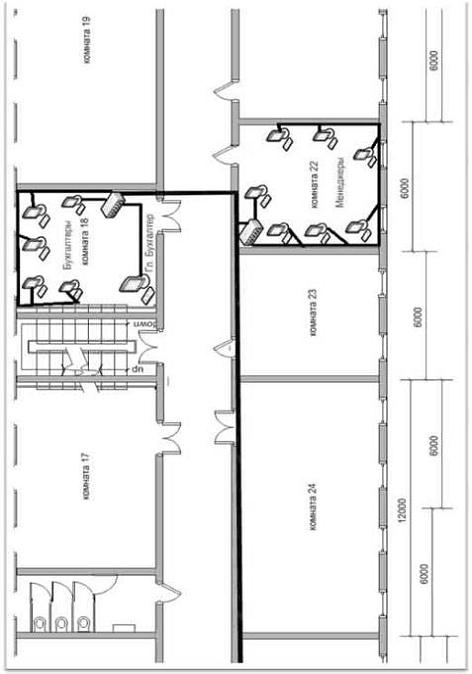
Рисунок 2 - Размеры здания и расположение компьютеров и сервера (2
этаж)
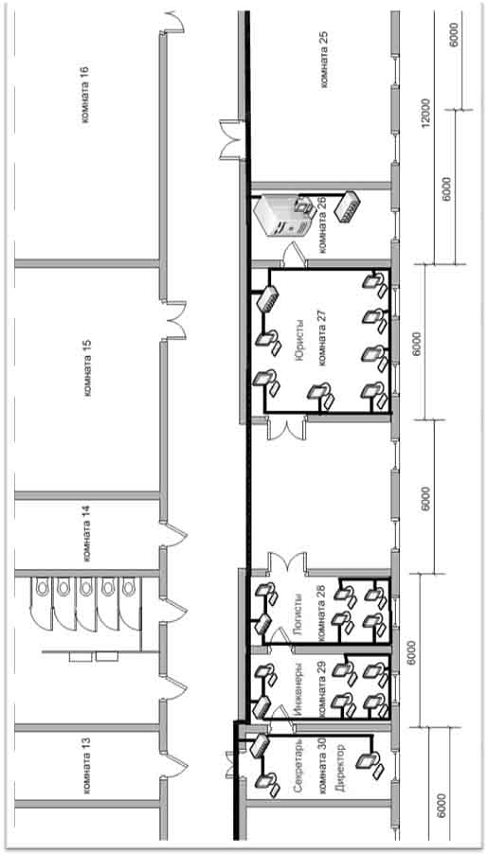
Рисунок 2 (продолжение) - Размеры здания и расположение
компьютеров и сервера (2 этаж)
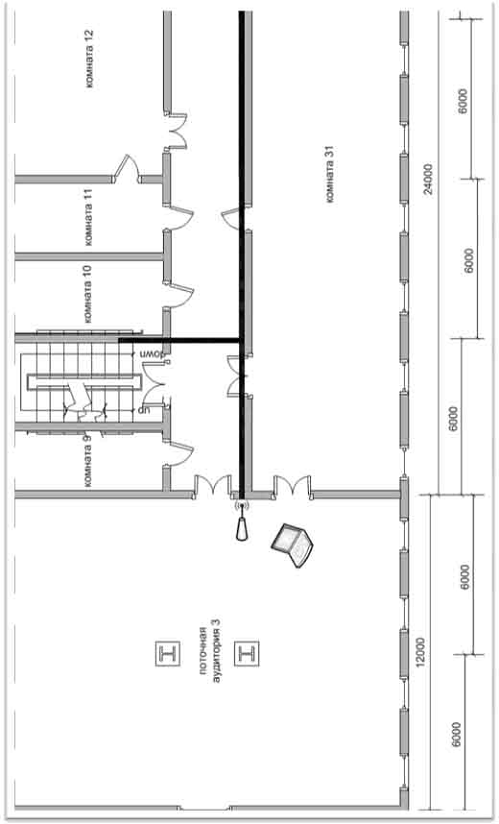
Рисунок 2 (продолжение) - Размеры здания и расположение
компьютеров и сервера (2 этаж)
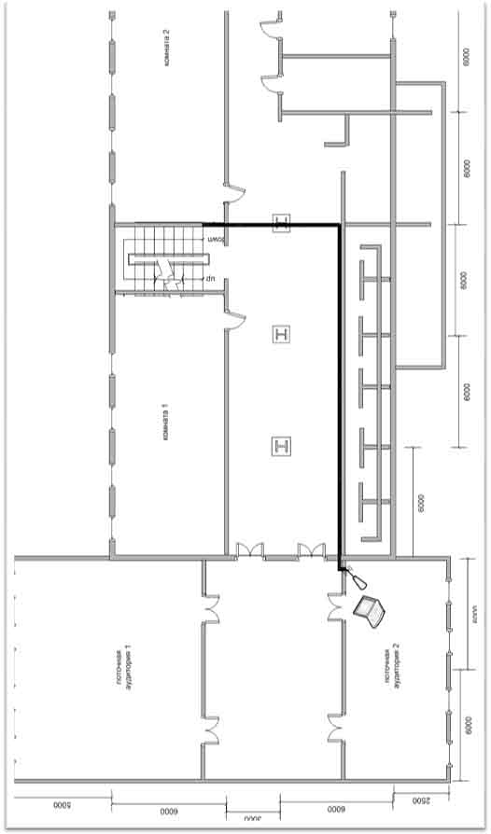
Рисунок 2 (окончание) - Размеры здания и расположение компьютеров
и сервера (1 этаж)
2.1
Физическое подключение
На предприятии была выбрана топология - многоуровневая
звезда. Для обеспечения более рационального использования ресурсов используется
ранговый тип сети - с выделенным сервером (клиент - сервер). Ключевым центром
является комната 26, где располагаются головной коммутатор и компьютер -
сервер. Коммутаторы второго уровня располагаются в комнатах - 18 (бухгалтеры),
22 (менеджеры), 27 (юристы), 28 (логисты), 29 (инженеры), 30 (комната директора
и секретаря). От каждого коммутатора идет разводка к каждой рабочей станции
(Рисунок 2). Беспроводные точки доступа располагаются в поточных комнатах 2 и
3, подсоединены к коммутатору, находящемуся в комнате 30. Распределение IP-адресов осуществляется
согласно таблицам - 2,3,4.
На предприятии была выбрана технология - Fast Ethernet (IEEE
802.3u) со скоростью передачи 100 Мбит/с, так как она обладает следующими
достоинствами:
· высокая пропускная способность сегментов
сети;
· звездообразная топология сети и поддержка
традиционных сред передачи данных - витой пары и оптоволоконного кабеля.
Тип кабельной системы - 100BASE-TX
<#"550619.files/image006.gif">
Рисунок 3 - Схема логического подключения компьютеров и
коммутаторов
2.4
Описание оборудования
Для построения сети будем использовать следующее
оборудование:
2.3.1
Управляемый коммутатор D-Link DES-3326SR
В качестве главного коммутатора всей сети используется
коммутатор
D-Link DES-3326SR.
Это стекируемый коммутатор 3-го уровня, объединяющий в себе
коммутацию 2-го уровня на скорости канала с базовой IP-маршрутизацией пакетов и
функции обеспечения качества обслуживания (QoS). Он имеет 24 порта 10/100
Мбит/с, 1 слот расширения для установки модулей Fast или Gigabit Ethernet,
поддержку резервного источника питания и возможность объединения в стек до 13
устройств.
Коммутатор оснащен 24 портами 10/100 Мбит/с, поддерживающими
автоопределение и автосогласование скорости и режимов полного или полудуплекса.
Эти порты могут подключаться к рабочим станциям и принт-серверам, обеспечивая
для каждого подключения выделенную полосу пропускания. Все порты поддерживают
режим автонастройки на полярность подключаемого кабеля MDI/MDIX, что позволяет
использовать один тип кабеля для подключения всех сетевых устройств.
Таблица 10 - Характеристики коммутатора D-Link DES-3326SR
|
Производитель
|
D-Link
|
|
MAC Address
Table
|
8K записей на
устройство
|
|
Буфер
|
16 Мбит/с (ОЗУ)
|
|
Порты Fast
Ethernet
|
24 порта
10/100/1000 Мбит/сек
|
|
Блок питания
|
Встроенный
|
2.3.2
Коммутатор D-Link DES-1026G
DES-1026G - неуправляемый коммутатор 10/100 Мбит/с,
разработанный для повышения производительности рабочей группы, обеспечивает
высокий уровень гибкости сети. Коммутатор оснащен 24 портами 10/100 Мбит/с и
может использоваться для подключения к сети небольшой рабочей группы. Эти порты
поддерживают автосогласование скоростей 100BASE-TX и 10BASE-T и автоопределение
режимов полного и полудуплекса.
Коммутатор имеет 2 порта 1000BASE-T Gigabit Ethernet, которые
представляют собой недорогую альтернативу решению на волоконно-оптическом
кабеле. Использование существующей витой пары категории 5 в качестве среды
передачи позволяет сразу же подключить серверы к портам Gigabit Ethernet, не
требуя прокладки нового оптического кабеля. Данные порты поддерживают
автосогласование скоростей 10/100/1000 Мбит/с и автоопределение.
Все порты поддерживают управление потоком методом
"обратного давления" и IEEE 802.3x. Эти функции позволяют избежать
потери пакетов при переполнении буфера порта принимающего устройства.
Автоматическое определение полярности кабеля MDI/MDIX
исключает необходимость в использовании кроссированных кабелей или портов
uplink. К любому порту можно подключить сервер, маршрутизатор или коммутатор,
используя прямой кабель на основе витой пары.
Коммутатор имеет функцию "Plug-and-Play" - это идеальный
выбор для рабочих групп с целью повышения производительности приложений
"клиент/сервер".
Таблица 11 - Характеристики коммутатора D-Link DES-1026G
|
Производитель
D-Link
|
|
|
MAC Address
Table
|
8K записей на
устройство
|
|
Буфер
|
320 Кбайт на
устройство
|
|
Порты Fast
Ethernet
|
24 портов
10/100 Мбит/сек
|
|
Блок питания
|
Встроенный
|
2.3.3
Беспроводная точка доступа D-Link DIR-655
Модель относится к типу Wi-Fi точка доступа, то есть, она не
требует подключения кабелей для своей работы. Поддержка мощного стандарта
беспроводной связи 802.11n, частота 2.4 ГГц гарантирует качественную работу
модели. Поддержка MIMO с использованием целых трех антенн значительно
увеличивает четкость как принимаемых, так и передаваемых сигналов. Максимальная
скорость беспроводного соединения находится на уровне 300 Мбит/с, что вполне
достаточно для обеспечения бесперебойной и крайне эффективной работы.
Таблица 12 - Характеричтики точки доступа D-link DIR-655
|
Стандарт Wi-Fi
|
802.11n
|
|
Количество
портов коммутатора
|
4 шт.
|
|
Макс. скорость
беспроводного соединения
|
300 Мбит/с
|
|
DHCP-сервер
|
поддерживает
|
|
Web-интерфейс
|
поддерживает
|
|
Количество
внешних антенн
|
3шт.
|
|
Тип антенны
|
съемная
|
2.3.3
Сервер HP ProLiant ML350 G6
Отличительной чертой сервера HP ProLiant ML350 G6 является
то, что он выполнен в форм-факторе "Башня", что свидетельствует о его
компактности и мобильности.
Что касается производительности, то в сервере используются
новейшие процессоры Intel Xeon серии 5500, которые, как известно, славятся
своей высокой продуктивностью и надежностью в работе. Существует возможность
установки на сервер до 16 жестких дисков малого форм-фактора или до 8 большого.
Оперативная память может быть расширена до 144 ГБ формата
DDR3. Очевидно, что данные характеристики соответствуют серверам высокой
гибкости в архитектуре, что свидетельствует о возможности поддерживать
постоянную актуальность по мере развития бизнеса. Что же касается обслуживания
сервера, то работать с HP ProLiant ML350 G6 легко и удобно. Благодаря наличию
программных решений от HP установка и настройка сервера не вызовет никаких
затруднений, также их не возникнет и с удаленным контролем работы сервера.
Таким образом, использование данной серверной системы поможет решать любые
возникающие задачи, а в случае их усложнения - оперативно повышать мощности и
достигать необходимых параметров для решения задач бизнеса.
Таблица 13 - Характеристики
сервера
|
Процессор:
Гнездо процессора: Количество ядер: Реальная частота:
|
Intel
Xeon Processor L5506 Socket LGA2011; 2 ядра;
1,86 ГГц;
|
Материнская плата Чипсет: Поддержка типов процессоров: Гнездо
процессора: Тип поддерживаемой памяти: Звук: ASUS P9X79 Intel X79; Intel
<#"550619.files/image007.gif">
Рисунок 8 - Схема сети
После подключения на персональном компьютере устанавливаются
необходимые параметры настройки - скорость (бит/c), четность, стоповые биты, управление потоком. Эти настройки
используются в последующих работах. При написании команд важно учитывать
регистр. Для того, чтобы ознакомиться с правильностью написания команд и
последовательностью выполнения операций, можно обратиться к встроенной помощи
по командам. Рассмотрены такие команды как - ?, dir, config, show.
3.2
Изменение IP-адреса коммутатора
IP-адрес интерфейса управления коммутатора настроен
по умолчанию. Его значение можно увидеть, набрав команду - show ipif,
можно настроить - config ipif System ipaddress и новый адрес
коммутатора.
IP-адрес шлюза так же настроен по умолчанию, при
необходимости его также можно изменить - create iproute default 10.1.1.254.
IP-адрес шлюза по умолчанию назначается, если управление коммутатором
осуществляется из других IP-подсетей.
Для проверки настроек необходима команда: show switch.
В появившейся таблице указаны MAC - адрес, IP-адрес интерфейса
управления, IP-адрес шлюза по умолчанию, версия программного обеспечения,
серийный номер, имя коммутатора, доступные консоли управления.
3.3
Настройка времени на коммутаторе
Установка времени необходима для правильного отображения
информации в журналах регистрации коммутаторов (Log files), проведения аудита
работы сети, мониторинга сети. На коммутаторе установлено текущее время, чтобы
проверить его нужно в командной строке набрать команду: show time. Текущее
состояние возможно изменить, применив команду, где указывается день, месяц,
год, час минута и секунда: config time 10022011 15: 45: 30.
С 30 октября 2011г. принято считать официальное изменение
часового пояса в России. Поэтому теперь часовой пояс Москвы - GMT +4: 00, а Екатеринбурга,
соответственно, GMT +6: 00. Для его установки на коммутаторе существует команда: config time_zone operator + hour 3 min 0.
3.4
Управление учетными записями пользователей
Существует три основных уровня привилегий пользователей:
Admin - максимальные права управления коммутатором, Operator - средние права
управления (мониторинг сети, чтение системных параметров и конфигураций), User
- минимальные права, в основном на чтение. При вводе нужно учитывать, что имени
пользователя должна быть от 1 до15 символов, длина пароля от 0 до15 символов,
максимальное количество пользователей 8.
Нельзя сохранять настройки конфигурации после создания
пользователей не проверив, возможно ли потом зайти в систему. В случае утраты
сведений о Логине и Пароле, разблокировать коммутатор можно только в сервисном
центре компании D-Link (Для старых версий программного обеспечения).
Можно создать учетную запись администратора (create
account admin dlink) или пользователя (create account user swuser). А так же при
необходимости изменить (config account swuser).
Существует команда, показывающая список пользователей,
подключенных к CLI коммутатора в настоящее время (show session).
Информация о паролях пользователей по умолчанию хранится в
конфигурационном файле коммутатора в незашифрованном виде. Для того, чтобы
избежать компрометации паролей, рекомендуется включать их шифрование на
коммутаторе - enable password encryption (включение шифрования), disable password encryption (отключение шифрования).
Посмотреть текущую конфигурацию коммутатора, хранящуюся в RAM
возможно командой show config current_config.
3.5
Управление возможностью доступа к коммутатору через Web-интерфейс и Telnet
Telnet - сетевой протокол
<http://ru.wikipedia.org/wiki/%D0%A1%D0%B5%D1%82%D0%B5%D0%B2%D0%BE%D0%B9_%D0%BF%D1%80%D0%BE%D1%82%D0%BE%D0%BA%D0%BE%D0%BB>
для реализации текстового интерфейса
<http://ru.wikipedia.org/wiki/%D0%A2%D0%B5%D0%BA%D1%81%D1%82%D0%BE%D0%B2%D1%8B%D0%B9_%D0%B8%D0%BD%D1%82%D0%B5%D1%80%D1%84%D0%B5%D0%B9%D1%81>
по сети
<http://ru.wikipedia.org/wiki/%D0%9A%D0%BE%D0%BC%D0%BF%D1%8C%D1%8E%D1%82%D0%B5%D1%80%D0%BD%D0%B0%D1%8F_%D1%81%D0%B5%D1%82%D1%8C>
- при помощи транспорта TCP <http://ru.wikipedia.org/wiki/TCP>. Название "telnet"
имеют также некоторые утилиты, реализующие клиентскую часть протокола. Он
выполняет функции протокола прикладного уровня
<http://ru.wikipedia.org/wiki/%D0%9F%D1%80%D0%B8%D0%BA%D0%BB%D0%B0%D0%B4%D0%BD%D0%BE%D0%B9_%D1%83%D1%80%D0%BE%D0%B2%D0%B5%D0%BD%D1%8C>
модели OSI. Протокол предоставляет по умолчанию минимальную функциональность и
набор расширяющих ее опций.
Его основная задача заключается в том, чтобы позволить
терминальным устройствам и терминальным процессам взаимодействовать друг с
другом.
Web - интерфейс - это совокупность средств, при помощи которых
пользователь взаимодействует с web-сайтом
<http://ru.wikipedia.org/wiki/%D0%92%D0%B5%D0%B1-%D1%81%D0%B0%D0%B9%D1%82>
или web-приложением
<http://ru.wikipedia.org/wiki/%D0%92%D0%B5%D0%B1-%D0%BF%D1%80%D0%B8%D0%BB%D0%BE%D0%B6%D0%B5%D0%BD%D0%B8%D0%B5>
через браузер
<http://ru.wikipedia.org/wiki/%D0%91%D1%80%D0%B0%D1%83%D0%B7%D0%B5%D1%80>.
Одним из основных требований к Web -
интерфейсам является их одинаковый внешний вид и одинаковая функциональность
при работе в различных браузерах.интерфейс позволяет получить доступ к
коммутатору из любого места сети или удаленно с помощью Web-браузера.
Для повышения безопасности сети, в том случае, если для доступа к
коммутатору не используются Web-интерфейс или Telnet, рекомендуется их
отключить (disable web или disable telnet), так как по
умолчанию Web-интерфейс и Telnet на коммутаторе включены. Чтобы проверить их
состояние, необходимо в командной строке набрать команду show switch. Для
полной убедительной проверки выполненных настроек на рабочей станции ПК
необходимо выполнить несколько действий. Для этого в меню "Пуск"
выбрать категорию "Выполнить", ввести команду cmd, и в раскрывшемся окне набрать ip адрес коммутатора - telnet
<IP-адрес коммутатора>. Для возврата настроек функции Telnet существует команда - enable telnet.
Для полного убеждения, что доступ к коммутатору через
Web-интерфейс отключен, нужно запустить на рабочей станции браузер и ввести в
адресной строке IP-адрес коммутатора. Соответственно сединения не должно
произойти.
Включить возможность подключения к коммутатору через Web-интерфейс
можно введя - enable web 8008, где 8008 - это изменение стандартного
TCP-порта подключения на новый.
Проверка производится аналогично, только в команде указывается
новый TCP-порт подключения - http://10.1.1.10:
8008 <http://10.1.1.10:8008>. Окно браузера откроет окно для ввода
имени пользователя и пароля.
3.6
Настройка параметров баннеров приветствия
С целью упрощения идентификации пользователями активного
сетевого оборудования, или создания его уникальных логотипов, возможно
изменение баннера приветствия, который появляется в момент загрузки
коммутатора. Также возможно изменение приглашения Command Prompt в командной
строке CLI: config command_prompt TEST_SWITCH.
Можно установить приглашение по умолчанию (config
command_prompt default) и посмотреть (show greeting_message). Чтобы
войти в режим конфигурирования баннера приветствия, необходима команда - config
greeting_message.
В предложенной таблице можно внести изменения, используя
следующие клавиши:
· Ctrl+C Выйти без сохранения;
· Ctrl+W Сохранить и выйти;
· up/down Переместить курсор;
· Ctrl+D Удалить линию;
· Ctrl+X Стереть все настройки;
· Ctrl+L Перезагрузить первоначальные
настройки.
Восстановление настроек баннера по умолчанию возможно
командой - сonfig greeting_message default.
3.7
Настройка основных параметров портов коммутатора
Логика работы коммутаторов позволяет им передавать пакеты
сразу, не аккумулируя их во внутреннем буфере (в отличии от хабов и
повторителей), тем самым задержка при передаче пакетов сквозь коммутатор
значительно меньше. Передача в порт получателя осуществляется, как только
коммутатор полностью получает заголовок пакета (где и содержится MAC адрес
получателя) и сверяет его с таблицей MAC соответствий (после чего в порт
получателя начинает пересылаться заголовок пакета, хотя весь он еще не был
получен на порту отправителя). Тем не менее, пакеты могут аккумулироваться во
внутреннем буфере коммутатора, это может произойти из-за отсутствия в таблице
MAC-соответствий адреса получателя, занятости порта, за которым находится
получатель (в это время туда передается другой пакет) или из-за согласования
скоростей между отправителем и получателем.
Прежде чем приступить к настройке портов коммутатора, нужно
проверять их состояние (show ports).
config ports 1-5 speed 10_half - изменение скорости и
режима работы портов (1-5). Можно включать и отключать работу портов (config ports flow_control enable /config ports state disable).
3.8
Сохранение конфигурации в энергонезависимой памяти
Энергонезависимая память (NVRAM) - перезаписываемая или
оперативная память в электронном устройстве, сохраняющая своё содержимое вне
зависимости от подачи основного питания на устройство.
Сохранить конфигурацию, хранимую в RAM, в энергонезависимую
память (NVRAM) возможно, если в командной строке набрать - save.
Для просмотра конфигурации вводится команда - show config config_in_nvram.
3.9
Команды мониторинга сети
Статистику пакетов, передаваемых и принимаемым подключенным
портом необходимо контролировать.
Определить количественные характеристики передаваемых
одноадресных, многоадресных и широковещательных пакетов возможно вводя команду
- show packet ports 1, где 1 - это номер интересующего порта. В случае
возникновения в сети большого количества широковещательного трафика (более 15%
от передаваемого), необходимо провести анализ сети на наличие DOS-атак или
неисправности.
Все ошибки передаваемых и принимаемых портом-1 пакетов можно
увидеть в таблице - show error ports 1.
Данная команда позволяет определять ошибки передаваемых
данных и локализовать проблемы в коммутируемой сети.
Счетчики статистики на порте-1 нужно чистить, для этого
используется команда - clear counters ports 1 В случае устранения
выявленных ошибок или проверки отчета загрузки портов, можно обнулить
устаревшие данные.
Команда загрузки CPU коммутатора - show utilization cpu.
В случае длительной загрузки (более 90% -100%), необходимо проверить следующие
характеристики:
. Возможные атаки на коммутатор, неправильная
настройка сети. Данная проблема может быть решена путем включения функции
Safeguard Engine.
2. Неправильная настройка ACL или других функций
коммутатора, влияющих на производительность и работу CPU.
. Некорректная работа ПО (Firmware) коммутатора при
работе некоторых функций. Данная проблема может быть решена путем замены ПО
коммутатора.
show utilization ports - данная команда позволяет
просмотреть загрузку портов коммутатора и объем принимаемого и передаваемого
ими трафика.
На коммутаторе есть функция, позволяющая определить состояние
пар, подключенного к порту коммутатора медного кабеля, а также его длину. Она
определяет следующие повреждения кабеля: разомкнутая цепь (Open Circuit) и
короткое замыкание (Short Circuit). Протестировать состояние медных кабелей,
подключенных к портам коммутатора можно командой - cable_diag ports all.
3.10.
Функция Factory Reset (сброс к заводским установкам)
Иногда бывает необходимо сбросить текущие настройки
коммутатора к настройкам по умолчанию. Это можно сделать командой - reset. На
коммутаторе восстановятся все заводские настройки по умолчанию, за исключением
IP-адреса интерфейса управления, учетных записей пользователей и журнала
регистраций. Коммутатор не сохранит настройки в энергонезависимой памяти NVRAM
и не перегрузится.
Если указано reset config, на коммутаторе
восстановятся все заводские настройки по умолчанию, включая IP-адрес интерфейса
управления, учетные записи пользователей и журнал регистраций. Коммутатор не
сохранит настройки в энергонезависимой памяти NVRAM и не перезагрузится.
Можно ввести reset system, тогда на коммутаторе
восстановятся все заводские настройки по умолчанию в полном объеме. Коммутатор
сохранит эти настройки в энергонезависимой памяти NVRAM и перезагрузится.
В случае необходимости, перезагрузить коммутатор можно командой:
reboot.
Заключение
В результате выполнения курсовой работы быть решены следующие
задачи:
. Спланировано адресное пространство для составной
сети, имеющей подсети в соответствии с индивидуальным заданием.
2. Спроектирована физическая структура сети, а так же
подобрано качественное оборудование.
Для нее было выбрано определенное количество кабеля и других
компонентов кабельной системы. Сеть распределена на подсети, каждая из которых
имела сетевое адресное пространство. Немаловажной является настройка
программного обеспечения, установленного как на сервере, так и на клиентах. Для
рабочих станций был подобран список рекомендуемых сетевых служб, для сервера
соответственно тоже. Так как физическая структура сети подразделения
размещается на 2 этажах, и имеет достаточно большое количество сотрудников,
стоимость подбора оборудования составляет определенную сумму, которая, конечно,
может варьироваться.
Подразделения сети находятся в разных IP-подсетях, сервер имеет
отдельную комнату, а поточные аудитории - беспроводной точкой доступа. Эти
аудитории предназначены для организации семинаров или презентаций. Посетители
имеют возможность доступа к предоставляемым ресурсам. Учреждение имеет выход в
Интернет, для чего в серверную комнату проведён оптоволоконный кабель,
закреплённый в монтажной панели. Сервер отвечает за работу Web-сайта организации,
доступ к которому существует как из внутренней сети, так и из сети Интернет. Возможность
расширения системы и простота ее модернизации возможны, ведь именно это позволяет
обеспечить требуемую производительность.
3. Разработан видеоурок по основным командам
коммутатора, который может быть использован в обучении.
Аппаратное и методическое обеспечение было предоставлено
компанией D-Link. Длительность видео
составила около 22 минут. Продукт включает в себя 10 пунктов, каждый из которых
рассматривает определенную область команд. В созданном методическом
видеоматериале наглядно показаны синтаксис команд, результаты выходных данных,
а так же причины и устранение возникших неполадок.
Список
использованной литературы
1. Компьютерные
сети. Принципы, технологии, протоколы [Текст] /В.Г. Олифер, Н.А. Олифер. СПб.:
Питер, 2001. - 672 с.: ил.
2. Кульгин
М. Технологии корпоративных сетей [Текст]: энцикл. /М. Кульгин. СПб.: Питер,
2000. - 704 с.: ил.
3. Официальный сайт
компании D-Link. [Электронный ресурс]: Неуправляемые настольные
коммутаторы Fast/Gigabit Ethernet / Продукты и решения. -
Режим доступа: <http://www.dlink.ru/ru/products/1/>
4. Официальный сайт
компании Microsoft [Электронный ресурс]: Службы и сетевые порты в серверных
системах Windows. - Режим доступа: http://support.
microsoft.com/kb/832017/ru <http://support.microsoft.com/kb/832017/ru>